Guia prático para novos Usuários
Este guia tem como foco esclarecer pontos vitais para o uso correto do BrERP no dia a dia, suas funcionalidades, meios de navegação, conceitos, fluxos e nomenclaturas básicas.
É importante entender como funciona cada etapa dentro do sistema para saber como expressar claramente suas dúvidas no momento de abrir um suporte junto a nossa equipe técnica e muitas dessas podem ser esclarecidas após a leitura desse manual
Abertura de Suporte
O suporte dev&Co. pode ser acessado por meio do WhatsApp +55 19 3500-6679, nossos atendimentos são 100% humanos e por isso demandam uma fila de espera, pedimos a compreensão a cada atendimento de que existe uma ordem por abertura de chamados para garantir que todos os clientes sejam atendidos.
É importe que ao abrir o suporte você possua todas as informações e dúvidas pertinentes bem claras para serem expressas ao analista do chamado, a ausência de clareza no atendimento pode resultar em demora por dificultar a compreensão do caso. Lembre-se, o responsável pelo atendimento não acompanha o dia a dia de sua operação, portanto é importante que você transmita os detalhes de forma concisa.
Lembre-se de sempre utilizar os termos corretos do sistema para não gerar confusões no atendimento. Entendemos que por vezes pode ser difícil se habituar às nomenclaturas do BrERP, por conta disso, ao decorrer deste guia serão apresentados os principais termos para que você possa se orientar, evite sempre usar termos próprios que você e sua equipe estão acostumados, pois por vezes o nome pode ser semelhante, mas o conceito diferente, isso pode gerar uma divergência durante o atendimento dificultar na resolução do problema.
Recomendamos o uso da ferramenta Lightshot para tirar “prints” das telas do sistema, é uma ferramenta gratuita e pode ser baixada pelo link https://app.prntscr.com/pt-br/download.html.
Quando enviar prints no chamado procure sempre enviar imagens da tela completa para facilitar uma visualização completa da situação. Seguem alguns padrões para facilitar a comunicação com o suporte:
- Os nomes das janelas podem ser encontrados no topo da página e na guia para caso de dúvidas.
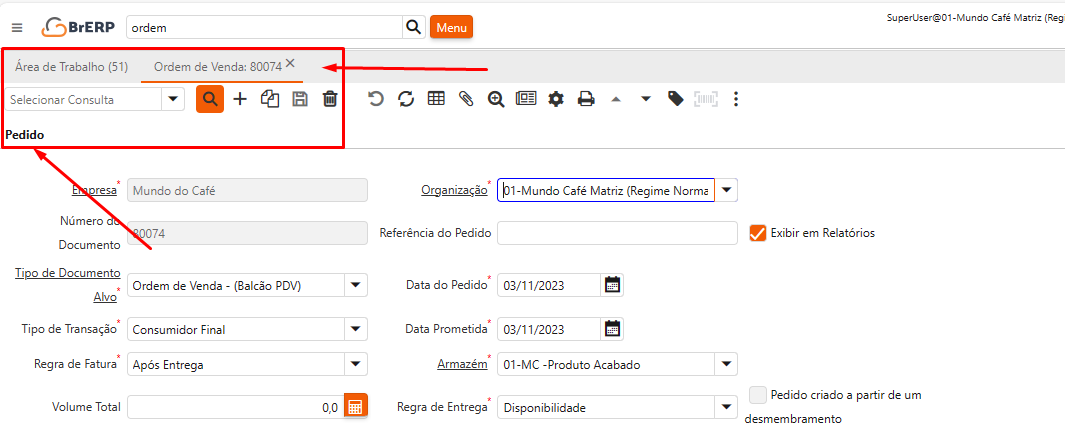
- Campos são os elementos da tela onde podem ser preenchidas informações.
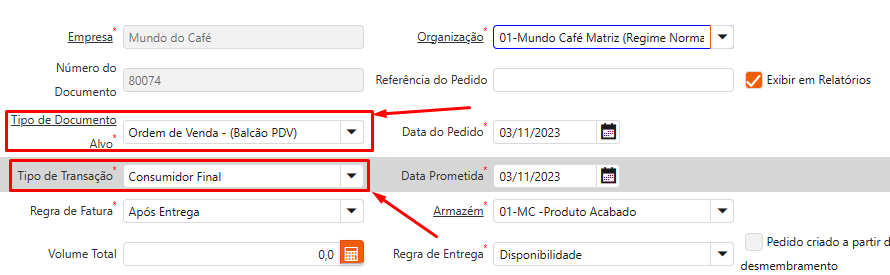
- Abas são as guias localizadas na parte inferior da telha, dentro do Detalhe de registro.
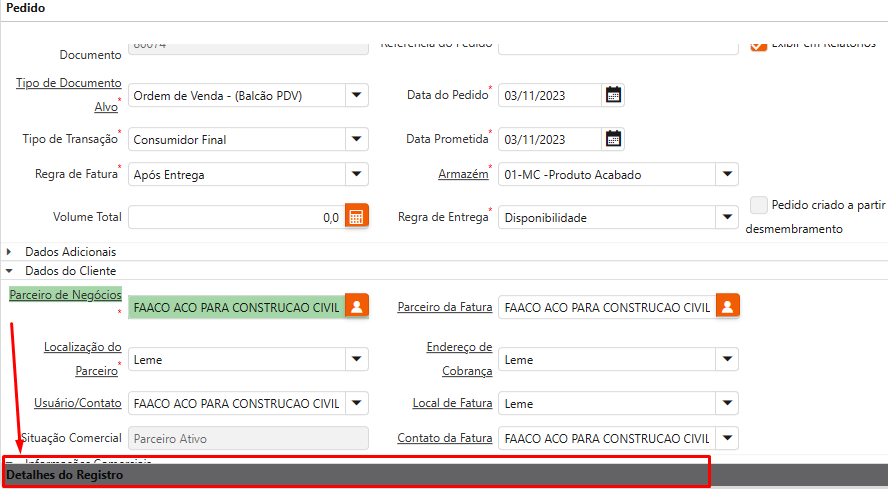
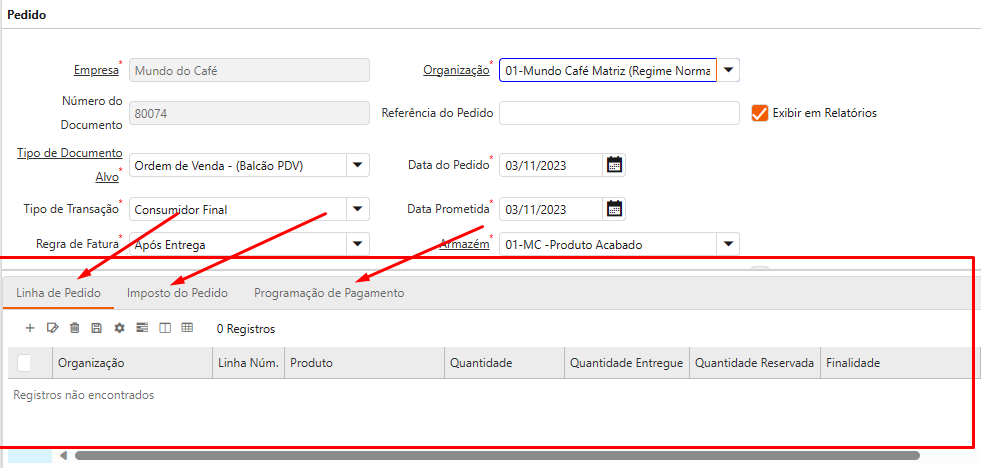
- Flags são as caixas que podem ser marcadas.
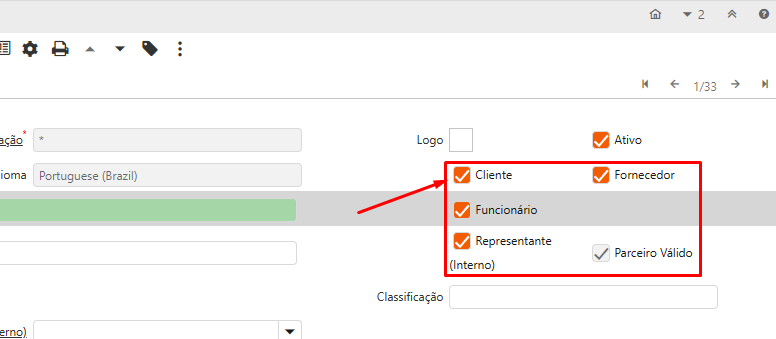
Conceitos Básicos
O primeiro conceito importante a se conhecer é o de que o sistema possui um “Fluxo de Tarefas” para garantir a validação de dados da empresa, isso significa que todo documento só pode ser passado adiante mediante aprovação ou confirmação do primeiro responsável na cadeia de atividades e que o mesmo documento não pode ser aditado posteriormente ao menos que o próximo responsável autorize o retorno.
Tomemos como exemplo o Fluxo comercial que segue as seguintes etapas:
Ordem de Venda → Expedição → Faturamento → Documento Fiscal.
Após a ordem de venda ser aprovado e enviada para a expedição a mesma não pode ser alterada ao menos que o responsável pela expedição estorne o documento, da mesma forma o faturamento não pode ser feito ao menos que a Ordem de Venda e Expedição estejam liberadas por seus responsáveis, isso garante a integridade do fluxo e impede edições errôneas e falta de comunicação.
Outro conceito importante de se lembrar são os estados dos documentos dentro do sistema, sendo os principais:
- Esboçado: Documento novo, sem validade real no sistema;
- Em progresso: Ao rodar o processo de “Preparar” o sistema irá realizar a validação do documento e deixá-lo nesse estado indicando que está pronto para seguir em diante;
- Completado: Significa que o documento foi aprovado pelo responsável, validado pelo sistema e que o próximo na sequência de tarefas pode dar continuidade;
- Inválido: Estado que indica um erro ao tentar Preparar ou Completar o documento, nesses casos é necessário realizar as correções necessárias antes de tentar completar ou processar novamente;
- Suspenso: Significa que o documento se encontra em um fluxo de aprovação de um responsável para liberar ou não que seja completado;
- Fechado: Significa que o documento não irá seguir para as próximas etapas do processo e não pode mais ser editado;
Situação Comercial
Quando for lançar um novo pedido por padrão será como um OR - orçamento, salvo exceções onde o pedido já estiver totalmente confirmado pelo cliente. Para garantir as métricas comerciais e avaliação de desempenho da equipe de vendas é importante se atentar para os seguintes pontos:
- Ao terminar de digitar um orçamento é necessário completar o mesmo para evitar edições acidentais posteriores; Quando editado, valores e quantidades de um pedido é importante realizar o processo de Preparar para que o sistema ajuste os valores e calcule os impostos antes de imprimir;
- Após um pedido ser aprovado pelo cliente, é necessário converter o orçamento, para isso execute o processo de “converter cotação”. Esse processo cria um novo pedido e fecha o orçamento.
- Quando terminar de ajustar quantidades, valores e dados do cliente de um pedido, lembre-se de completar o documento para que o mesmo possa seguir para expedição e faturamento;
- Quando o material do pedido estiver pronto para sair da empresa será necessário gerar a expedição por meio da tela de “Gerar Remessa Detalhada (Manual)”. O processo de expedição é obrigatório para movimentação do estoque, seja para entrega ou retira;
- Após feita a Expedição, é possível gerar a lista de embarque para organizar a separação dos materiais. A lista de embarque organiza como e quando o material será entregue ou retirado pelo cliente.
- Após feito a expedição dos itens é possível gerar as faturas e Documentos fiscais, essa é a etapa que movimenta a parte financeira da empresa e lança as contas a Pagar e a Receber.
Para Pedidos de corte e dobra é importante entender que nos casos orçamentos de planilhamento, o mesmos serão gerados por meio da integração (Gbar ou Graphico) dessa forma o procedimento correto a se realizar é: Montar o Orçamento, completar, aguardar que o planilhamento termine o pedido no software, gerar o pedido pela integração e apenas fechar o Orçamento como convertido, o novo pedido gerado pela integração deve ser completado quando aprovado pelo cliente.